楽天モバイルがつながらない原因まとめ!確認したいことや対処法を解説!
楽天モバイルを契約中の人にとってネットや電話がつながらないというのは大きな問題です。今回は、楽天モバイルでネットや電話がつながらない原因と対処法を解説します。iPhoneとAndroid、それぞれの端末に合わせた確認方法をご案内するのでぜひ参考にしてください。

目次
- 1楽天モバイルがつながらない3つの原因まとめ
- 2楽天モバイルがつながらない原因1:ネット通信障害
- ・公式アナウンスでネット通信障害時の対処法
- 3楽天モバイルがつながらない原因2:電波が悪い
- ・モバイルデータ通信設定が原因の対処法
- ・機内モードになっていることが原因の対処法
- ・APNの設定不備が原因の対処法
- 4楽天モバイルがつながらない原因3:スマホの問題
- ・スマホ内部が原因の対処法:再起動で確認
- ・SIMカードが原因の対処法:挿し直しで確認
- 5楽天モバイルがつながらない:これ以外の原因
- ・スマホ本体が原因?:スマホ本体の買い替えの検討
- ・SIMカードが原因?:SIM(電話・データ通信用)再購入
- 6楽天モバイルがつながらない時は原因を確認しよう
楽天モバイルがつながらない3つの原因まとめ
今年10月には、新規キャリア参入をすることでも話題の楽天モバイルは、年々ユーザー数を増やしていますが、利用者の中には、インターネットにつながらないという人が出ることもあります。ネットや電話がつながらない原因や対処法について解説していきます。
楽天モバイルがつながらない原因は大きく分けて3種類あるので、項目ごとに順を追ってまとめていきます。
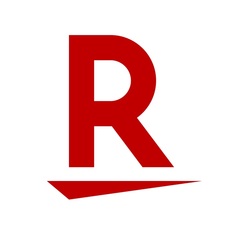 楽天モバイルがキャリア参入!携帯料金やネットワークがどうなるか解説!
楽天モバイルがキャリア参入!携帯料金やネットワークがどうなるか解説!楽天モバイルがつながらない原因1:ネット通信障害
まず一つめの原因は、楽天モバイルのネット回線に通信障害が発生している状況です。基本的に、今までネットが使えていたのにもかかわらず、急につながらなくなった時ははじめに通信障害を疑いましょう。
通信障害が発生している時は、楽天モバイルの公式よりアナウンスがされるので、他にネット接続が可能な状況であれば、公式ホームページやSNSなどを確認してください。
なお、楽天モバイルは、現在docomo回線とau回線の2社の回線をそれぞれ利用して格安SIMを提供しているMNVO社なので、自身の契約している楽天モバイルSIMの回線タイプによって、docomoまたはau本体の電波回線で起きた通信障害の影響を受けることになります。
もしも、ネット回線が急につながらなくなってすぐに公式アナウンスを確認した場合、まだ楽天モバイル側まで通信障害の状況が届いていない可能性もあるので、楽天モバイル公式のアナウンスで通信障害が発表されていなければ、docomoまたはauの公式ホームページなども確認すると、より確実な情報を得られます。
公式アナウンスでネット通信障害時の対処法
楽天モバイル公式アナウンスでネット通信障害が発生していることが分かった時にできる対処法として、もっとも有効なのはWi-Fiに接続することです。
通信障害が発生している時にはモバイル回線での通信ができなくなり、復旧を待つしかありませんので、楽天モバイル契約中のスマホでネット接続をしたい場合にはWi-Fiを利用するなどして別回線でネットを利用するようにしましょう。
楽天モバイルがつながらない原因2:電波が悪い
楽天モバイルの公式アナウンスを確認して通信障害が起きていなかった場合に、ネットや電話がつながらない原因として次に考えられるのは電波状況が悪いということです。
モバイルデータ通信設定が原因の対処法
モバイルデータ通信設定に問題があって楽天モバイルの電波が悪い可能性があるので、設定内容が正しくなっているかを確認しましょう。使用しているスマホの設定でモバイルデータ通信が「オフ」になっていると、データ通信ができないので、誤ってオフにしないように注意が必要です。
なお、お使いの端末によって確認方法が異なるので、自分の端末に合った対処法で設定を確認するようしてください。
iPhoneの確認法
まずはホームから「設定」を開きます。
「モバイル通信」をタップします。
最上部の「モバイル通信」の項目がオンになっているか確認し、オンになっていなければオンにしてください。
Androidの確認法
まずホームから「設定」をタップして開きます。
「無線とネットワーク」>「その他」をタップします。
「モバイルネットワーク」をタップします。
「一般」>「データ通信を有効にする」の項目がオンになっているか確認し、オンになっていなければオンにしてください。
機内モードになっていることが原因の対処法
飛行機内での電波の発信が禁止されている時に使用するのが機内モードです。機内モードがオンになっていると電話やネットが使えない状態になるので設定を確認してみましょう。
iPhoneの確認法
モバイルデータ通信の確認と同様に、まずは「設定」を開きましょう。
設定を開くと最上部に「機内モード」の切り替えがあるのでオンになっていないことを確認してください。
Androidの確認法
Android端末の場合は機種によって確認法が異なるので、今回は一般的な方法を説明します。多くの機種では、上部にある通知バーの部分を下にスワイプすることで機内モードの確認・オンオフの設定ができます。「設定」から確認する場合には、設定を開いた後「無線とネットワーク」の「機内モード」から確認しましょう。
APNの設定不備が原因の対処法
楽天モバイルを契約して、初期設定をする際にAPNの設定をすることになりますが、ネットがつながらない時に、このAPN設定不備が原因となっていることもあるので、正しくAPN設定が完了しているか確認してみるといいでしょう。
APNの設定や確認の手順自体は難しくはありませんが、契約している申込種別・APN情報を確認する必要があり、ややこしいと感じる人も多いので一つずつ説明します。
設定方法は今までの確認や設定と同じく、iPhoneとAndroidで異なります。後ほどそれぞれ説明しますので、まずは設定に必要な申込種別・APN情報を確認する方法をご案内していきます。
まず、SIMカードの台紙がある人は台紙を見れば簡単にAPNを確認できるので、台紙での確認をおすすめします。台紙の左上にAPN情報が記載されています。
もし、SIM台紙が手元に無ければ、楽天モバイルメンバーズステーションからもAPN情報を確認できます。
まずは楽天モバイルメンバーズステーションにログインします。
ログインができたら、ページ下部の「登録情報・設定変更」の「ご契約者さま情報」をクリックします。
こちらの「申込種別」を確認します。ここに記載されている3桁の申込種別を元にAPNを確認することができます。
| 申込種別 | APN名 |
| 006または007 | rmobile.jp |
| 008または009 | rmobile.co |
| 010または011 | a.rmobile.jp |
APNが確認できたら、それぞれの端末での設定に移ります。
iPhoneの確認法
iPhoneでAPN設定を行うには、楽天モバイルの構成プロファイルをインストールする必要があります。
下記のリンクからダウンロードページに飛ぶことができるので、ご自身のAPNに対応するページから楽天モバイルの構成プロファイルをダウンロードしてください。
また、iPhoneにインストールできる構成プロファイルは1種類のため、キャリア変更の場合には、以前の構成プロファイルを削除してから、楽天モバイルのプロファイルをインストールする必要があるので注意してください。
Androidの確認法
こちらがAPN設定に必要な情報の一覧表です。
| APN名 | rmobile.jp | rmobile.co | a.rmobile.jp |
| ユーザ名 | rm | rm | rakuten@vdm |
| パスワード | 0000 | 0000 | 0000 |
| 認証方法 | PAPまたはCHAP | PAPまたはCHAP | PAPまたはCHAP |
| 接続方法(PDP Type) | IP接続 | IP接続 | IP接続 |
| MCC | 440 | 440 | 440 |
| MNC | 10 | 10 | 51 |
先ほど確認したご自身の申込種別に対応したAPN名の情報を使って設定を進めてください。
Android端末のAPN設定
- 「設定」>「その他」>「モバイルネットワーク」>「アクセスポイント名」を順にタップする
- 「APN」の項目から「≡メニュー」をタップして「新しいAPN」を選択する
- 「アクセスポイントの編集」の画面から必要な情報をそれぞれ入力する
- 入力ができたら「保存」タップする
なお、au回線契約中で、テザリングが出来ないという人や、LTE通信の電波が悪い・つながらないという人は下記のAPN設定を試してみてください。
- APNプロトコルは「IPv4」を選択する
- 「a.rmobile.jp」以外のAPNファイルを削除する
楽天モバイルがつながらない原因3:スマホの問題
楽天モバイルで電波が悪い・電話がつながらない原因として次に考えられるのは、スマホ自体の問題です。
スマホ内部が原因の対処法:再起動で確認
スマホ内部に問題が起きていて電波状況が悪い・電話つながらないという場合の対処法として、まず試していただきたいのが、スマホの再起動です。再起動をするだけで不具合が解消されることも少なくないので、はじめに確認してみてください。では、それぞれの端末での再起動方法をご案内します。
iPhoneの確認法
iPhoneの再起動方法はiPhone8以前とiPhoneX以降で異なります。
iPhone8以前(ホームボタンがあるモデル)
- 上部またはサイドにあるボタンを長押しする
- 表示されたスライダを動かしてデバイスの電源を完全に切る
- 一度デバイスの電源が切れたら、再度ボタンアップルマークが表示されるまで長押しする
iPhoneX以降(ホームボタンがないモデル)
- サイドボタンと音量調節ボタンのどちらかを長押しする
- 表示されたスライダを動かしてデバイスの電源を完全に切る
- 一度デバイスの電源が切れたら、再度ボタンアップルマークが表示されるまで長押しす
なお、iOS11以降では、「設定」>「一般」>「システム終了」の手順でも電源を切ることができるようになりましたので、どちらかやりやすい方法で再起動して、電波状況が悪いことや電話がつながらない原因がスマホに無いか確認してみてください。
Androidの確認法
Andoroid端末の場合は、電源ボタン長押しすると「電源を切る」と「再起動」の選択が表示されるので「再起動」をタップすれば再起動が可能です。OSのバージョンや端末によっては、この方法での再起動が出来ないことがありますが、その場合は一度「電源を切る」を選択した後に、再度、電源ボタンを長押しすると再起動ができますので試してみてください。
SIMカードが原因の対処法:挿し直しで確認
次に、楽天モバイルのSIMカードが原因となって電波状況が悪い、電話がつながらない可能性を考えます。まずはSIMカードを挿し直すことで改善されるかどうか確認してみてください。
iPhoneの確認法
iPhoneの場合の取り出し口は端末の種類によって異なるものの、ほとんどが右側にあります。小さな穴があいているので、そこからSIMカードを取り出します。なお、SIMカードを挿し直す時は、必ず電源を切って行うようにしてください。
付属のSIM取り出しツールまたはペーパークリップを開いたものをトレイ下側の穴に差し込むと、トレイが開き、SIMカードの取り出しや挿入ができるので、向きに注意してSIMカードを挿し直しましょう。
Androidの確認法
Android端末については、端末の種類によってSIMカードの取り出し口の位置が様々なのですが、iPhone同様にスマホの側面についていることが多いので確認してみてください。基本的にはピンなどの道具無しで直接トレイを引き出せるようになっているので、そのままトレイを引き出してSIMカードを挿し直してみましょう。
Android端末の場合もSIMカードを挿し直す際には、必ず電源を切ってから作業するようにしてください。
 楽天モバイルの通信エリア確認方法!対応エリアはドコモと同じ?
楽天モバイルの通信エリア確認方法!対応エリアはドコモと同じ?楽天モバイルがつながらない:これ以外の原因
ここまで楽天モバイルがつながらない原因として考えられるものを紹介してきましたが、それでもまだ楽天モバイルで電話ができない・電波が悪いという人は買い替えも視野に入れて検討していく必要があります。
スマホ本体が原因?:スマホ本体の買い替えの検討
スマホが故障している、またはスマホ本体が古いため、楽天モバイルの電波が悪い、電話がつながらいという可能性があります。スマホ本体がLTE回線に対応していない古い端末では、データ通信ができませんので、LTE通信対応の新しい端末を購入する必要があります。
古い端末でなくとも、安価のスマホの中にはまれにLTE通信に対応していないスマホもあるので、海外製品などを中心とした安価スマホをお持ちの人はLTE対応かも確認してみてください。
SIMカードが原因?:SIM(電話・データ通信用)再購入
ここまでの確認で、どこにも問題が無いのに電波が悪い・ネットにつながらないという場合は、SIMカードが原因となっている可能性があるので、楽天モバイルSIMを再購入することも考えましょう。楽天モバイルのSIMカードは電話ができる通話SIM・データSIM(SMSあり)・データSIM(SMSなし)の3種類があります。
もちろん、楽天モバイルで契約中のSIMのサイズ変更や交換、再発行も可能です。この場合はSIMカード1枚につき税別3,000円の手数料がかかります。
 楽天モバイル対応のおすすめ11機種!動作確認済の端末や注意点を解説[iPhone/Android]
楽天モバイル対応のおすすめ11機種!動作確認済の端末や注意点を解説[iPhone/Android]楽天モバイルがつながらない時は原因を確認しよう
楽天モバイルを使っていて、電波が入らない・電話がつながらないとなると焦ってしまいがちですが、楽天モバイルの電波が悪い時に考えられる原因はたくさんありますので、まずは原因を一つずつ確認して、なぜネットにつながらないのか特定するようにしましょう。



































